Создание эскиза рисунка карандашом из фотографии в программе Gimp
Статья представляет собой урок по созданию эскиза рисунка карандашом из фотографии в программе Gimp Обзор программы Gimp, ее установка и описание основных возможностей смотрите в водной статье раздела: Обзор графического редактора Gimp Для того чтобы из фотографии создать эскиз рисунка карандашом с помощью графического редактора Gimp, необходимо выполнить следующие действия по порядку: Заходим в программу Gimp, загружаем в нее любую фотографию, с которой вы хотите поработать. Для этого в верхнем меню нажимаем «Файл - Открыть…» и выбираем нужную фотографию. Примечание: чем светлее и четче будет ваше изображение, тем лучше оно получится в результате работы с ним в графическом редакторе Gimp. Хотя, по большому счету, это не принципиально, в своем примере я использую довольно темную фотографию, просто для достижения желаемого результата в этом случае мне придется проделать немного больше операций, что не представляет больших сложностей. 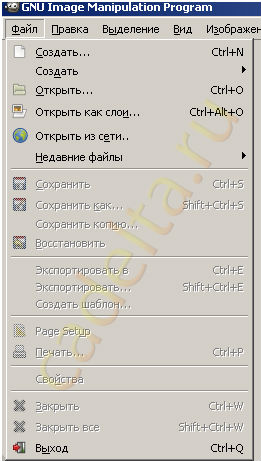 Далее, фото необходимо обесцветить. В верхнем меню программы выбираем «Цвет -Обесцвечивание». 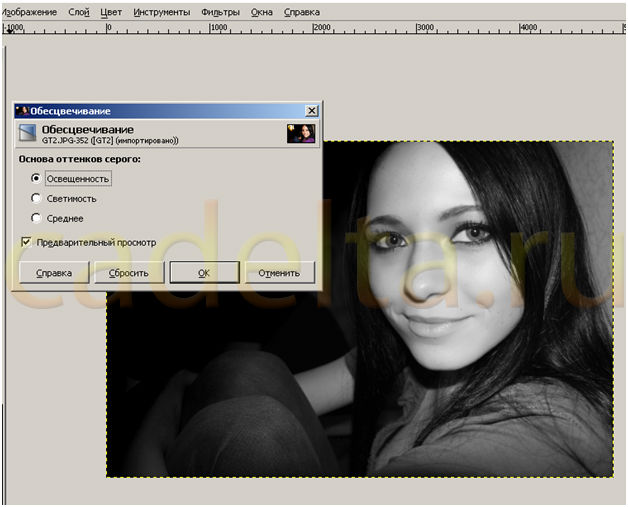 Получаем черно – белую фотографию (тоже хороший эффект, которому вы уже научились, но нам нужен другой результат). Затем, создаем копию данного слоя. Для этого, щелкаем по изображению правой кнопкой мыши, выбираем «Слой - Создать копию слоя». 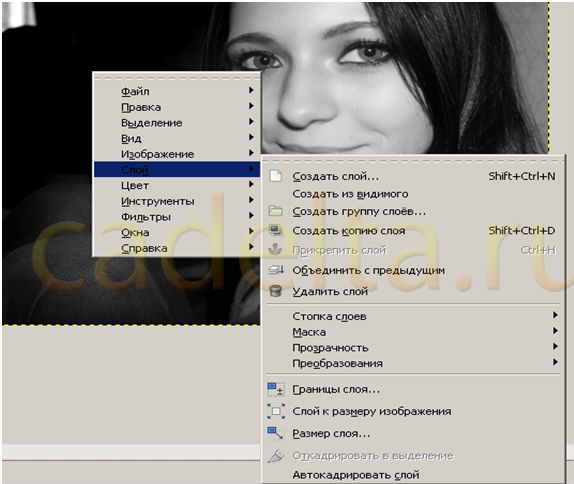 Теперь работаем с полученной копией. Переключать слои вы можете на панели, которая по умолчанию находится справа «Работа со слоями». Далее, выбираем вкладку в верхнем меню «Фильтры - Выделения края - Край». В открывшемся окошке выставляем следующие параметры: 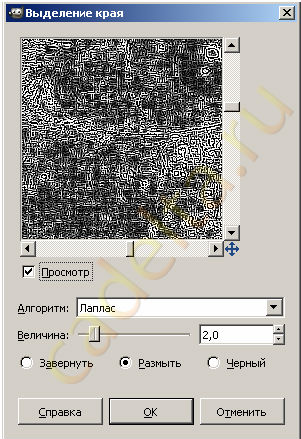 Нажимаем на вкладку «Цвет - Инвертировать». Пока, фотография имеет неприглядный вид, фактически вся область окрашена в черный цвет (во многом зависит от качества исходной фотографии), не беспокойтесь, вы все правильно делаете. Копируем полученный слой (изображение) дважды, таким образом, у нас получилось три копии. Поработаем с ними: к каждому изображению применяем «размывание движением», для этого жмем: «Фильтры - Размывание - Размывание движением» . Задаем параметры: Для первого слоя:  Для второго слоя:  Для третьего слоя:  Также, необходимо поменять режимы во всех трех слоях. Для первого: "умножение"; для второго: "рассеянный цвет"; для третьего: "направленный цвет". Это делается в правой панели «Работа со слоями», там, где по умолчанию выбран нормальный режим. Возвращаемся к изначальному – обесцвеченному изображению. После объединения слоев, над которыми мы работали, у нас получилось вот что:  Таким образом, мы получили эскиз рисунка. Лучшего результата можно добиться, если откорректировать резкость и порог изображения. Это можно сделать, открыв вкладку «Цвет» в верхнем меню окошка. Также, вы можете поэкспериментировать с инструментом «Тонирование». Перейти к нему можно следующим образом: в верхнем меню программы жмете «Цвет» - «Тонирование». Здесь вы можете придать изображению легкий оттенок, создавая впечатление цветного карандаша. Если вы хотите удалить какие-либо штрихи в полученном изображении, воспользуйтесь инструментом «Ластик», который находится в левой панели инструментов. Вы можете настроить размер, прозрачность, а также тип (форму) ластика, что заметно облегчит использование инструмента. Администрация сайта CADELTA.RU выражает благодарность за статью автору Snejoke. Если у Вас остались вопросы, задайте их на нашем форуме. Сейчас на главной
|

Популярное на сайте
Нашли опечатку? Пожалуйста, выделите ее и нажмите Ctrl+Enter! Спасибо!
|



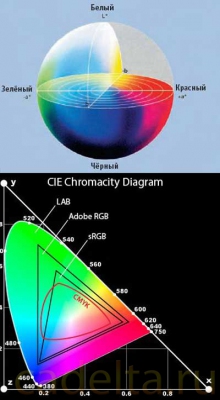







Комментарии